我们在编辑word2010文档的时候,想设置艺术字柔化边缘效果,你们知道设置的方法吗?下面这篇文章就为你们带来了word2010文档中设置艺术字柔化边缘效果的详细步骤。
打开word2010文档窗口,单击需要设置柔化边缘效果的艺术字对象,使其处于编辑状态。
在“绘图工具/格式”功能区中,单击“形状样式”分组中的“形状效果”按钮。
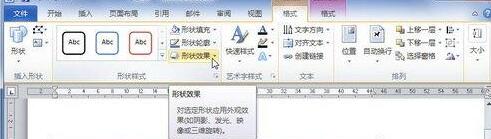
打开形状效果菜单,指向“柔化边缘”选项。在打开的柔化边缘效果列表中任意一种柔化边缘效果,则word2010文档中的艺术字将实时显示最终效果。确定使用某一种柔化边缘效果后单击该效果即可。
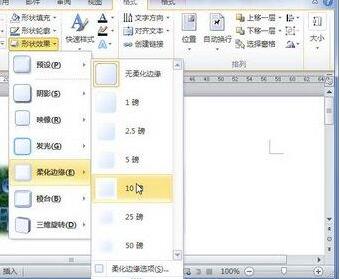
若希望更进一步设置柔化边缘效果,可以在柔化边缘效果列表中选择“柔化边缘选项”命令。
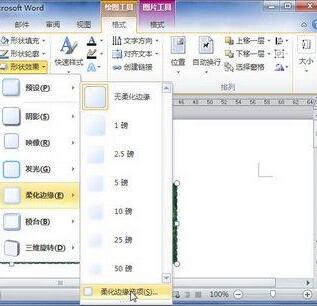
打开“设置图片格式”对话框,在“发光和柔化边缘”选项卡中,用户可以进一步设置柔化边缘的大小。完成设置后单击“关闭”按钮。
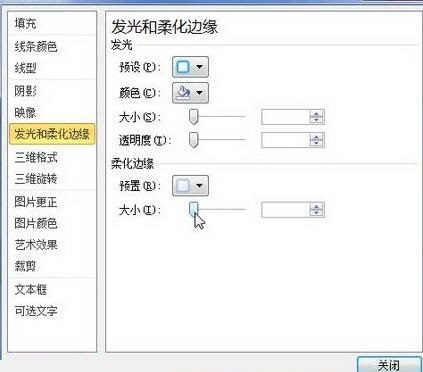
快来学习学习word2010文档中设置艺术字柔化边缘效果的详细步骤吧,一定会帮到大家的。
- War3 冰封王座如何设置动画质量-设置动画质量的方法
- War3 冰封王座如何调节游戏亮度-调节游戏亮度的方法
- War3 冰封王座如何进行声音设置-进行声音设置的方法
- War3 冰封王座如何开启字幕-War3 冰封王座开启字幕的方法
- CorelDRAW X7如何修改字体-CorelDRAW X7修改字体的方法
- 钉钉电脑版怎么访问钉钉社区-钉钉电脑版访问钉钉社区的方法
- 钉钉电脑版如何查看钉钉号-钉钉电脑版查看钉钉号的方法
- 钉钉电脑版如何设置自动升级-钉钉电脑版设置自动升级的方法
- 钉钉电脑版怎么修改昵称-钉钉电脑版修改昵称的方法
- 钉钉电脑版怎么打电话-钉钉电脑版打电话教程
- 钉钉电脑版怎么修改密码-钉钉电脑版修改密码的方法
- 钉钉电脑版如何查看缓存路径-钉钉电脑版查看缓存路径的方法
- 钉钉电脑版怎么上传文件-钉钉电脑版上传文件的方法
- QQ浏览器同步书签的操作步骤讲述
- QQ浏览器在线升级的操作步骤介绍
- QQ浏览器添加常用网站的详细步骤讲解
- 百度商桥设置咨询图标的操作步骤
- 百度商桥设置屏蔽骚扰客户的操作过程讲解
- 百度商桥修改菜单热键的操作步骤
- 百度商桥增加客服新样式的图文操作讲述
- MindMapper切换窗口的操作技巧
- 钉钉电脑版怎么签到-钉钉电脑版签到教程
- MindMapper主题框删除不了的处理操作过程
- MindMapper注册协作账号的操作步骤
- 迅雷7进行限速的具体操作步骤
- 海润万能视频转换器
- 音量放大软件(SoundBooster)
- 雅金DVD播放器
- 伴奏魔方
- iac文件播放器ActivePlayer
- BHV屏幕录像助手
- mds文本合成语音
- 优朋影视
- MRT.MODIS影像处理工具
- 大力神DJ Console系列控制台驱动
- 尘埃2修改器(4项作弊器) V1.0 绿色版
- 一己之力七项修改器 V3.0 绿色版
- 防御阵型觉醒修改器 V1.0 绿色版
- 我的世界1.12.2花圈装饰MOD v1.0
- Uboat十二项修改器无限金钱版 v2021.12.07
- 七日杀制作6级MOD v3.32
- 蓝光手游大师 V0.81 精简版
- 九九抽奖软件 V6.0
- 三国志11武将修改器 V1.0 绿色版
- 模拟人生4高腰螺纹时尚半身裙MOD v3.66
- passion
- passionate
- passion flower
- passion fruit
- passionless
- passion play
- passive
- passive resistance
- passive smoking
- passivity
- PREMIEREPROCS5影视制作项目教程(第2版)/尹敬齐
- 幼儿园管理实务
- 小型生物质锅炉试验方法 NB/T 34036-2020 代替 NB/T 34036-2016
- 新课程小学语文分级阅读
- 默写能手 小学英语 4年级上 YL版
- 五年真题分类 高考试题分类 思想政治 2022
- 打开地图探索历史 中国近现代史
- 数控加工培训及考证——多轴加工模块
- 动物学考研精解
- 汉语图解小词典 基隆迪语版
- [BT下载][我的盲盒恋人][第08-10集][WEB-MKV/1.07G][国语配音/中文字幕][4K-2160P][H265][流媒体][ParkTV] 剧集 2024 大陆 其它 连载
- [BT下载][我的盲盒恋人][第10集][WEB-MKV/0.44G][国语配音/中文字幕][4K-2160P][H265][流媒体][ZeroTV] 剧集 2024 大陆 其它 连载
- [BT下载][我的英雄学院 第7季][第13集][WEB-MKV/0.33G][简繁英字幕][1080P][流媒体][ParkTV] 剧集 2024 日本 动画 连载
- [BT下载][我的英雄学院 第7季][第13集][WEB-MKV/0.53G][简繁英字幕][4K-2160P][H265][流媒体][ParkTV] 剧集 2024 日本 动画 连载
- [BT下载][斗罗大陆2:绝世唐门][第55集][WEB-MP4/0.40G][国语配音/中文字幕][1080P][H265][流媒体][ZeroTV] 剧集 2023 大陆 动画 连载
- [BT下载][斗罗大陆2:绝世唐门][第55集][WEB-MKV/1.69G][国语配音/中文字幕][4K-2160P][H265][流媒体][ZeroTV] 剧集 2023 大陆 动画 连载
- [BT下载][时光正好][全40集][WEB-MP4/20.07G][国语配音/中文字幕][1080P][流媒体][ParkTV] 剧集 2024 大陆 剧情 打包
- [BT下载][月满云知][第14集][WEB-MKV/0.12G][国语配音/中文字幕][1080P][流媒体][ParkTV] 剧集 2024 大陆 剧情 连载
- [BT下载][月满云知][第14集][WEB-MKV/0.15G][国语配音/中文字幕][4K-2160P][H265][流媒体][ParkTV] 剧集 2024 大陆 剧情 连载
- [BT下载][灌篮高手][第66-67集][WEB-MKV/0.50G][中文字幕][1080P][流媒体][ParkTV] 剧集 更 早 日本 喜剧 连载